本篇教程主要来讲Shadowsocks-libev+v2ray-plugin+BBR的部署,开头部分会涉及Vultr的vps购买。本教程比较适合小白用户,基本上不需要你会什么编程和网络方面的知识,10分钟就可以完成,进行科学上网。
教程主要使用Docker镜像和预设配置文件的方式,使搭建的过程会更加简单,各位同学只管跟着复制粘贴,对于后续自定义需求,以及一些遇到的问题,我会在后面附上怎么操作。
另外Vultr配置也比较好,小时计费,方便更换IP,部署完科学上网后,有兴趣的同学可以在这台服务器上尝试一些建站、部署有意思的项目等操作,后续我也会写一些教程。
目前由于Shadowsocks阻断频繁,可以尝试Vmess,体验会好不少,V2ray+vmess搭建教程
1、准备工作:
可用的邮箱:QQ或者谷歌邮箱
可用的支付方式:如支付宝/微信/PayPal/信用卡等
下载Xshell 7 :https://cdn.netsarang.net/v7/Xshell-latest-p
下载PC端软件:SS+v2ray-plugin
下载安卓端软件:SS for andriod
2、Vultr的注册和VPS购买部署
进行Vultr的注册:https://www.vultr.com,输入框中依次输入你的邮箱和账号的密码(密码需要用数字字母大小写和符号不小于9位的组合,有时候会需要验证码)。
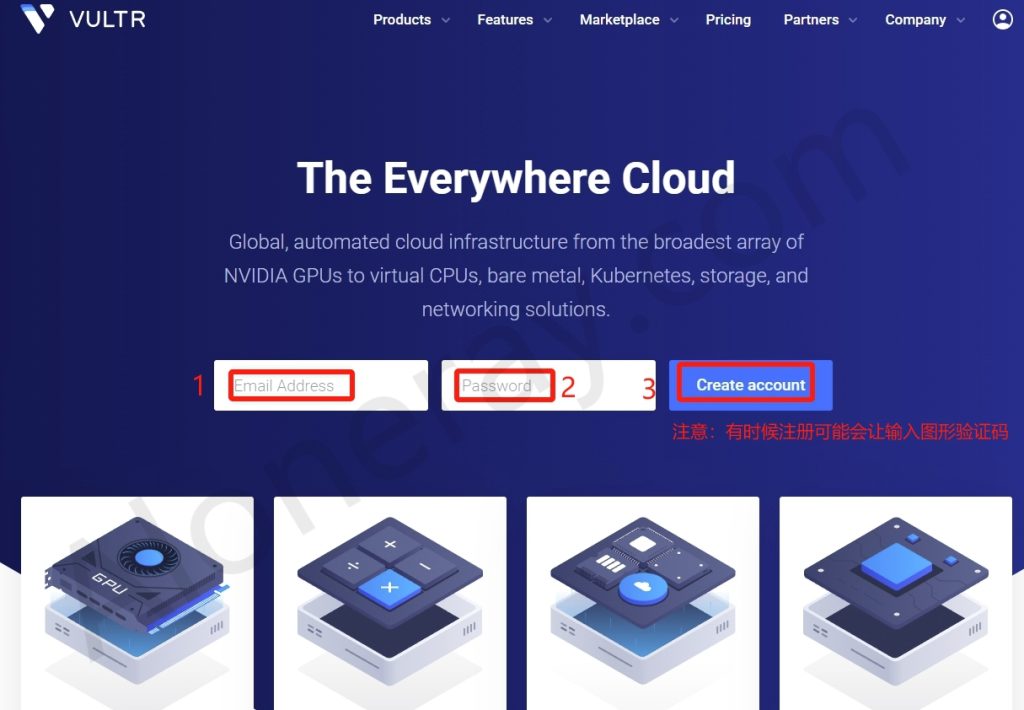
注册好后,选择添加支付方式
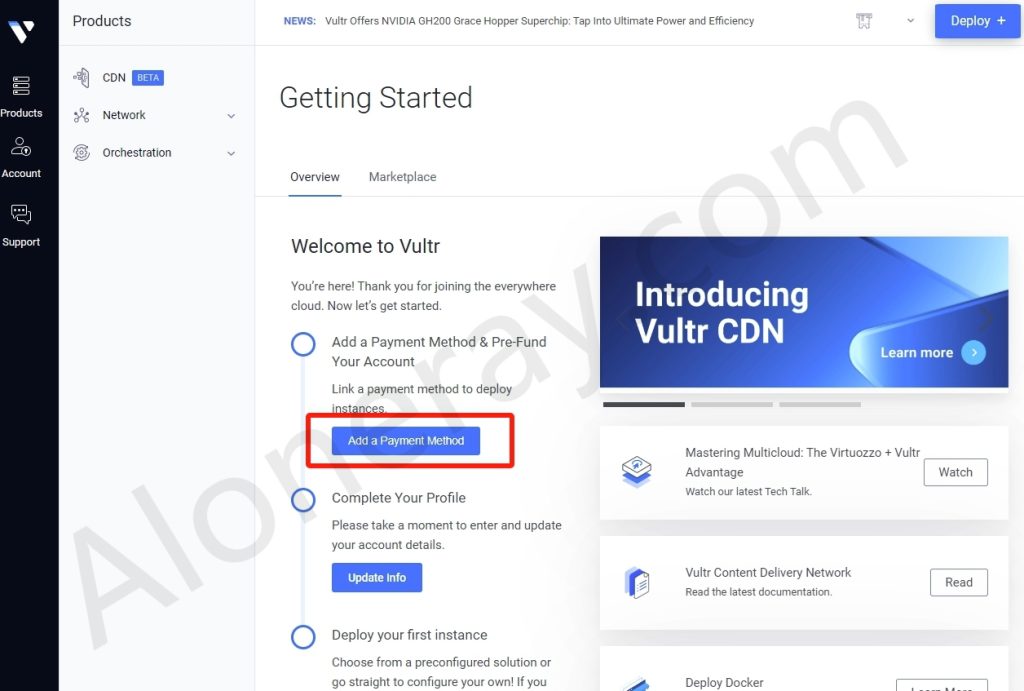
选择其他的支付方式
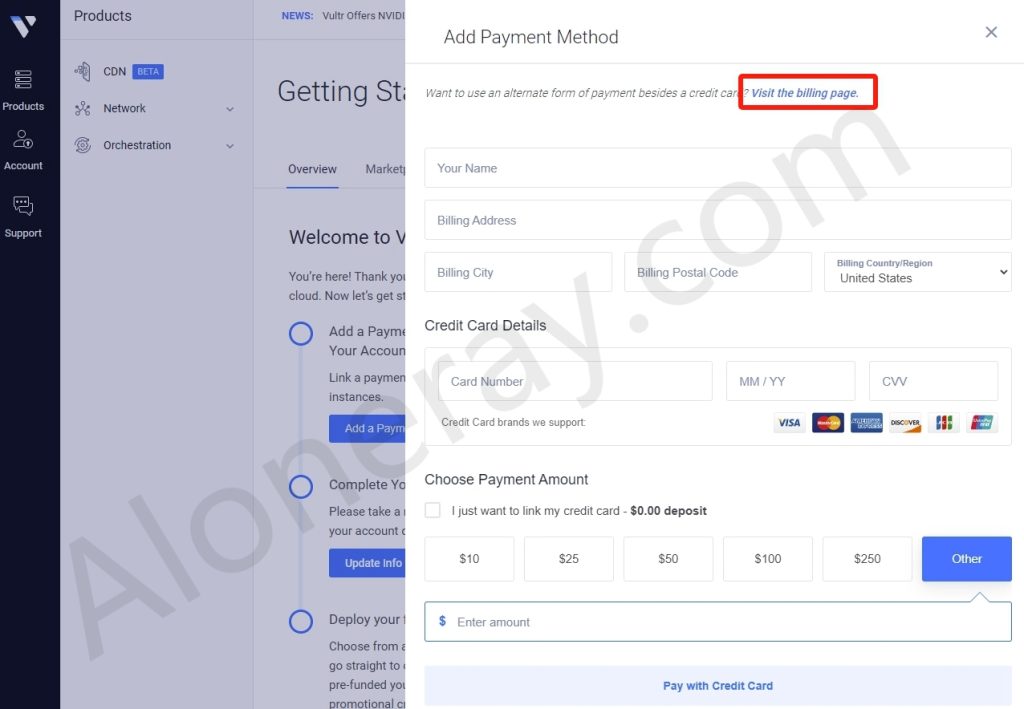
选择推荐Alipay(就是支付宝),随便输入一些信息,选定充值金额10刀,点击pay with alipay充值,之后会跳转二维码。
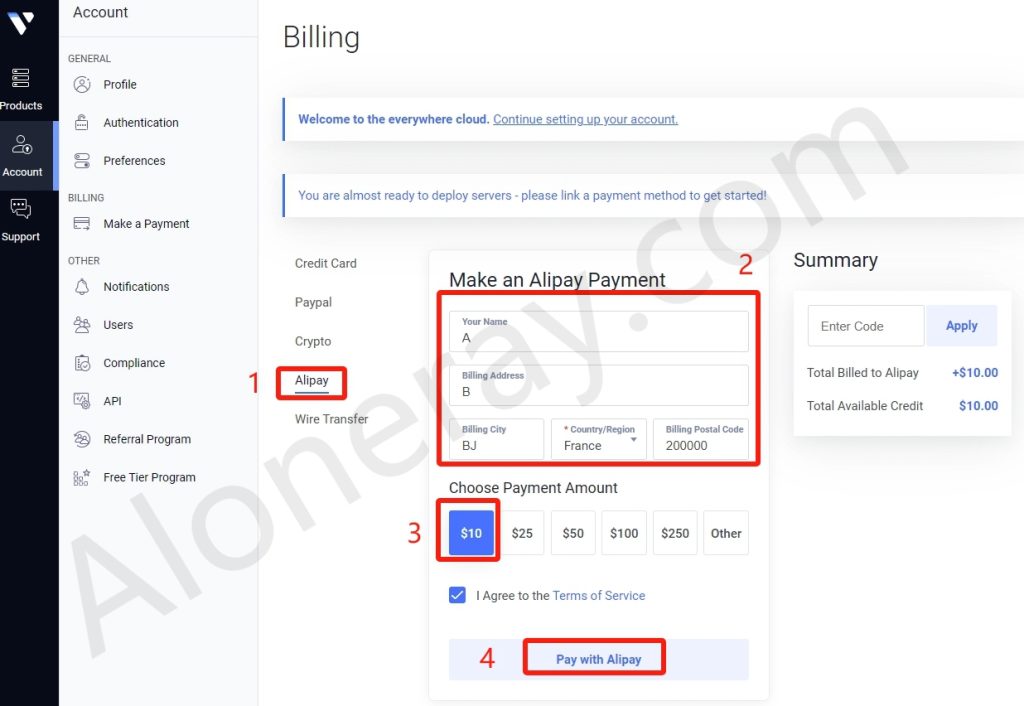
扫码付款后会跳转到部署页面,这里我们先验证下邮箱(不然无法后续操作)。
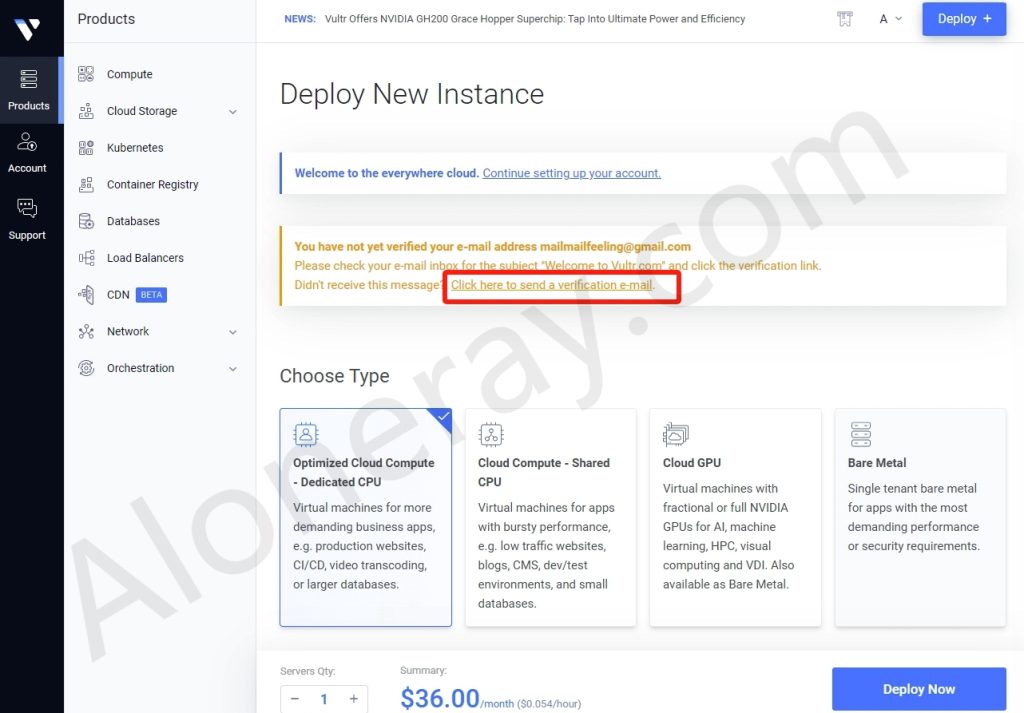
登陆你的邮箱,会看到一份邮件,打开后点击完成验证。
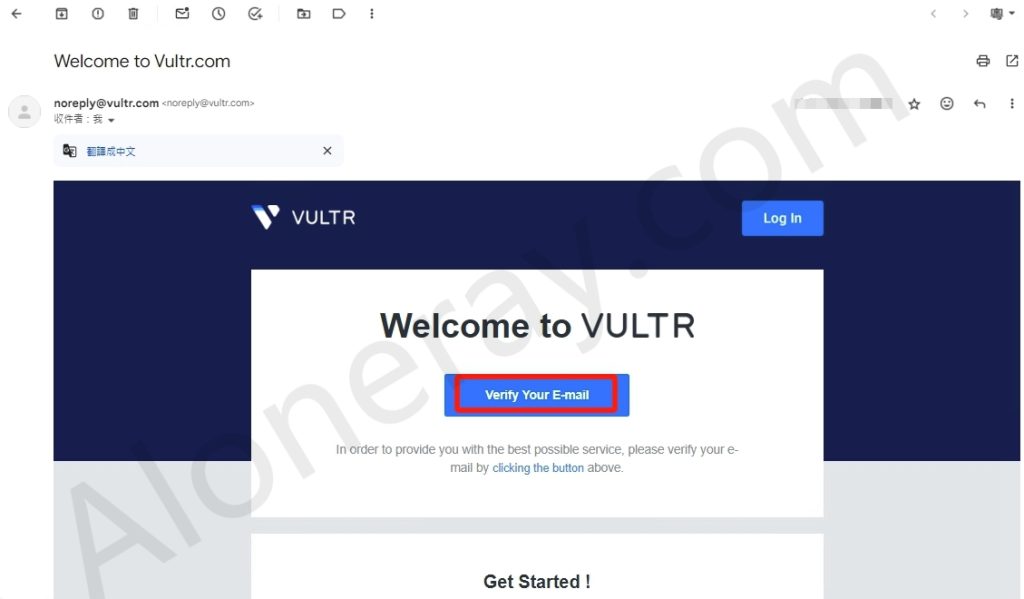
邮件验证后会跳转到部署页面,这里选择共享CPU的套餐,机房选择东京(大版/首尔/西雅图/新加坡也可以,也可以通过访问官方测速页面,找一个自己网络下载速度快的地区)。
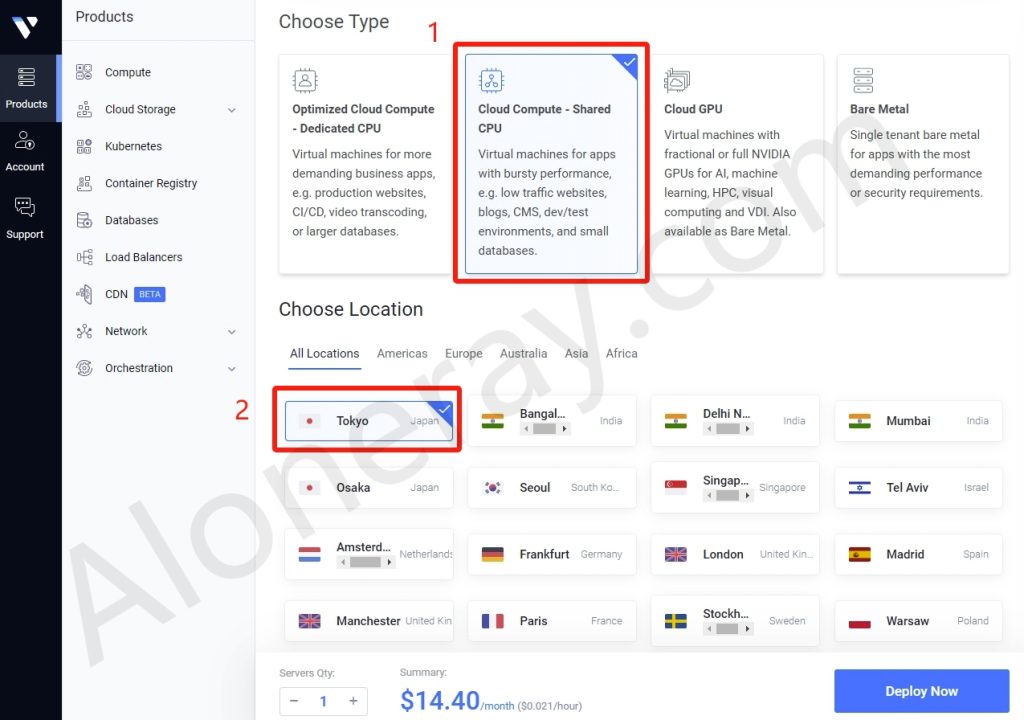
系统默认选择debian12。
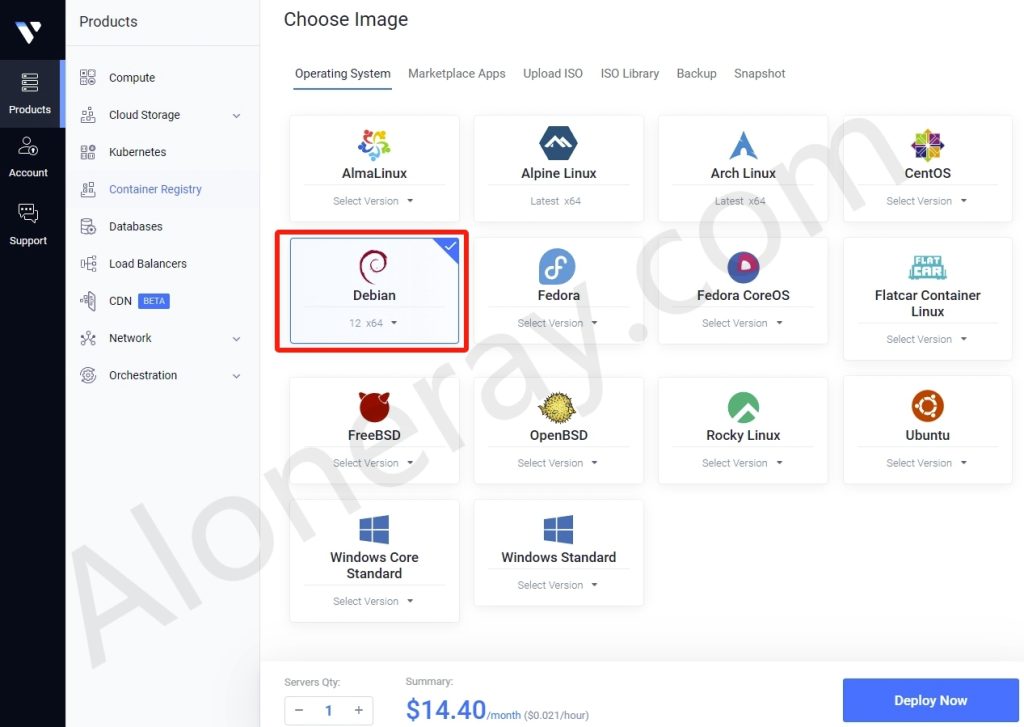
套餐选择这个最便宜的。
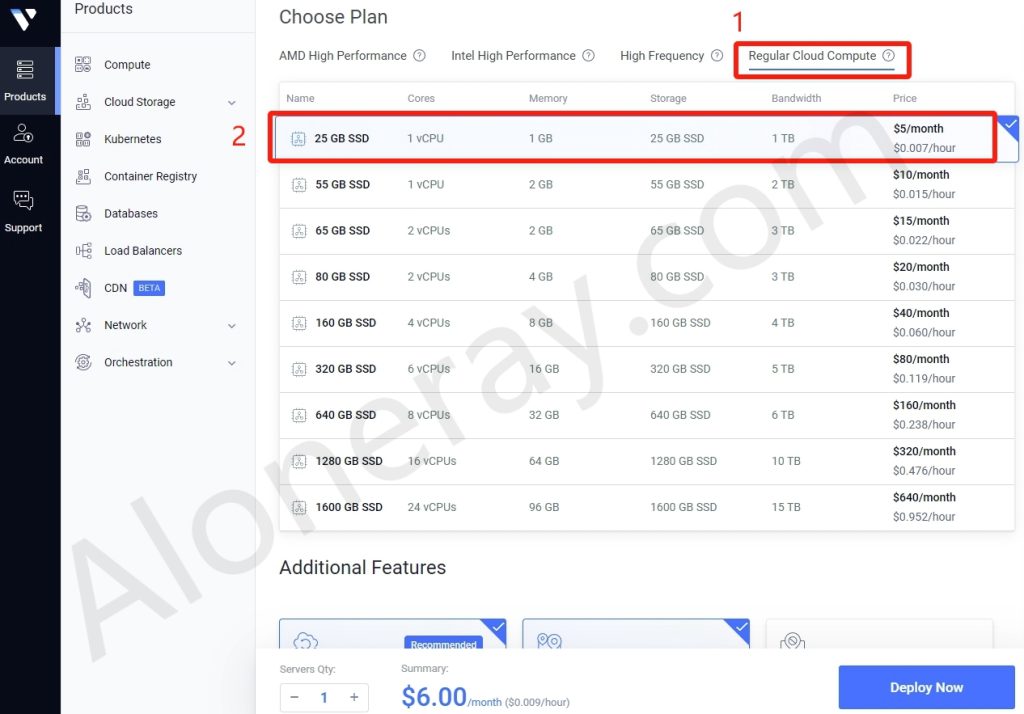
然后取消备份功能,可以让价格优惠到5刀一月。
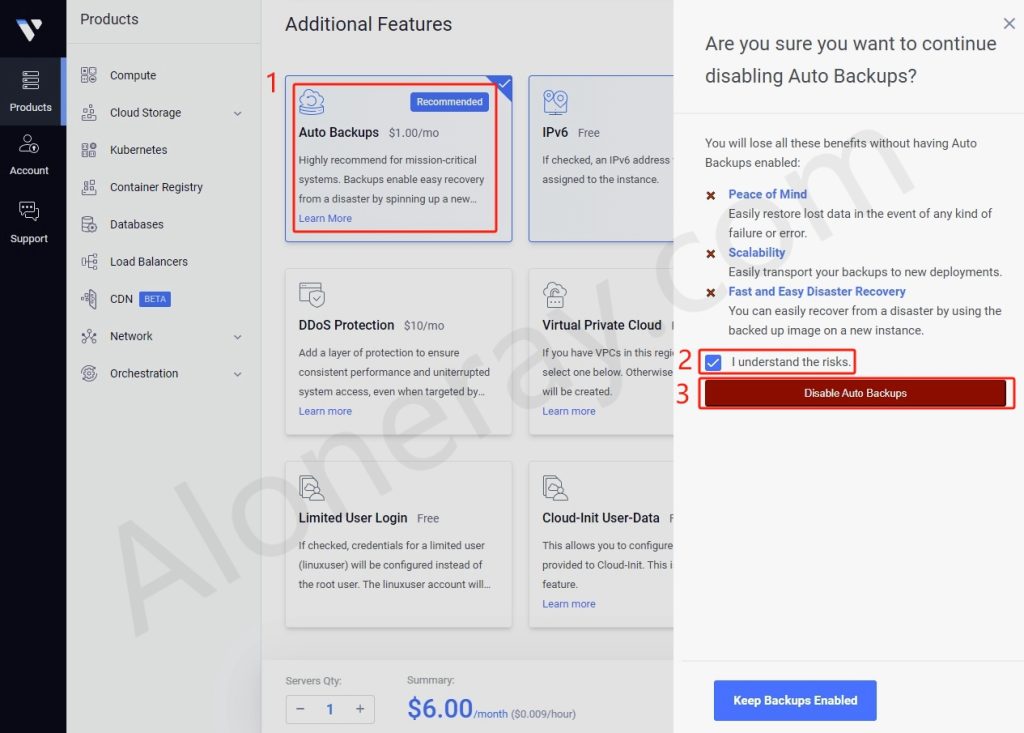
最后确认配置选择无误,价格为5刀/月,点击右下角部署Deploy now按钮(约30秒就回部署完成)。
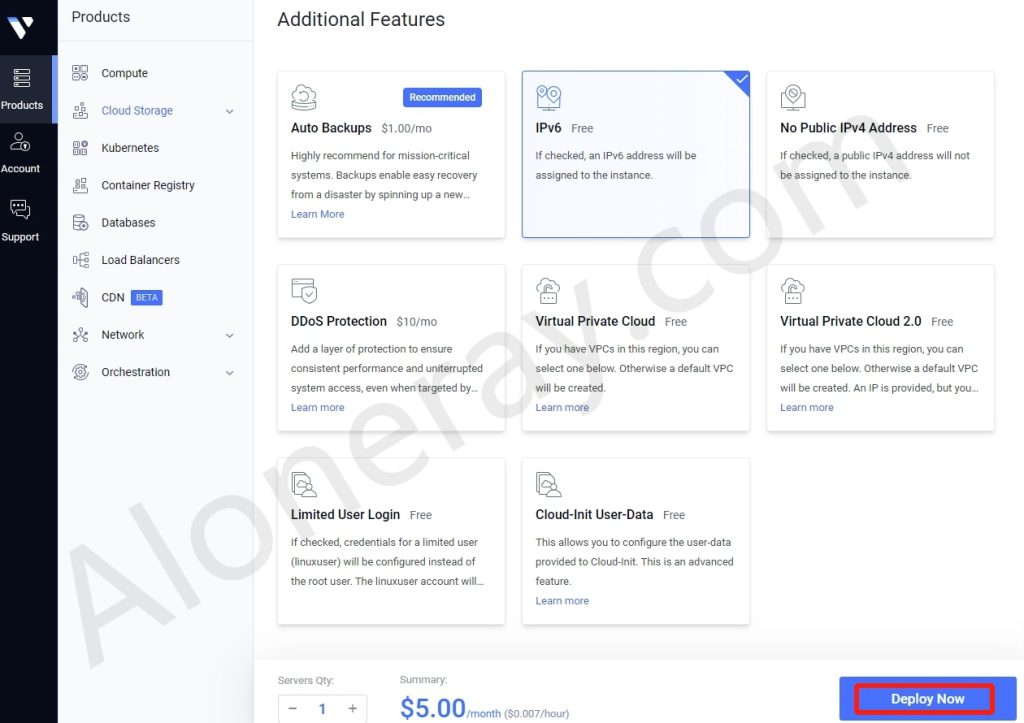
3、安装Xshell 7并通过SSH连接VPS
开始部署后会进入服务器列表界面,等待服务器状态变成Rruning,点进入详情。
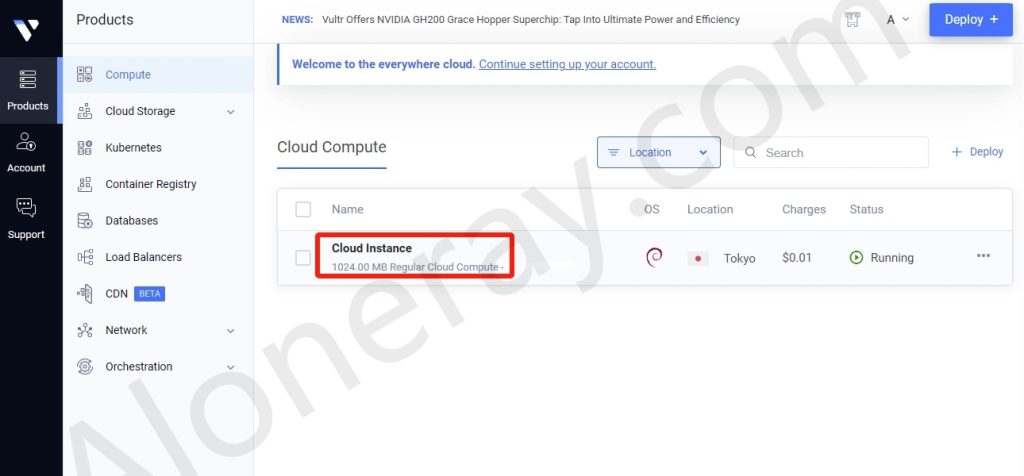
接下来保存好VPS的IP和password(标示红圈的地方,右侧图标可以直接复制)。
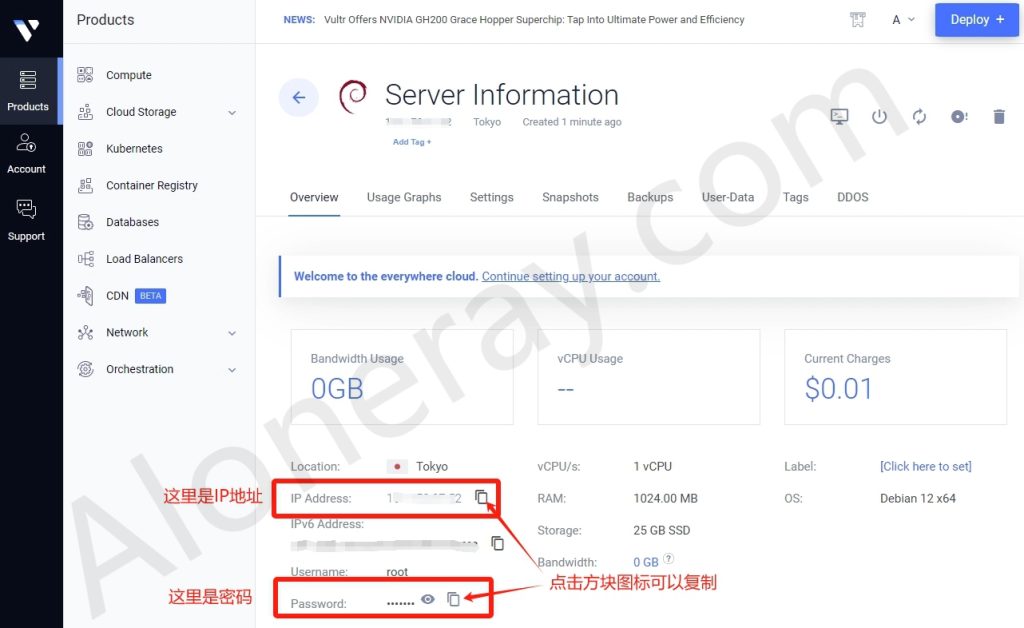
下载Xhsell 7安装包,双击Xshell 7并运行,一直下一步点下去,安装它,运行后点右下角跳过。
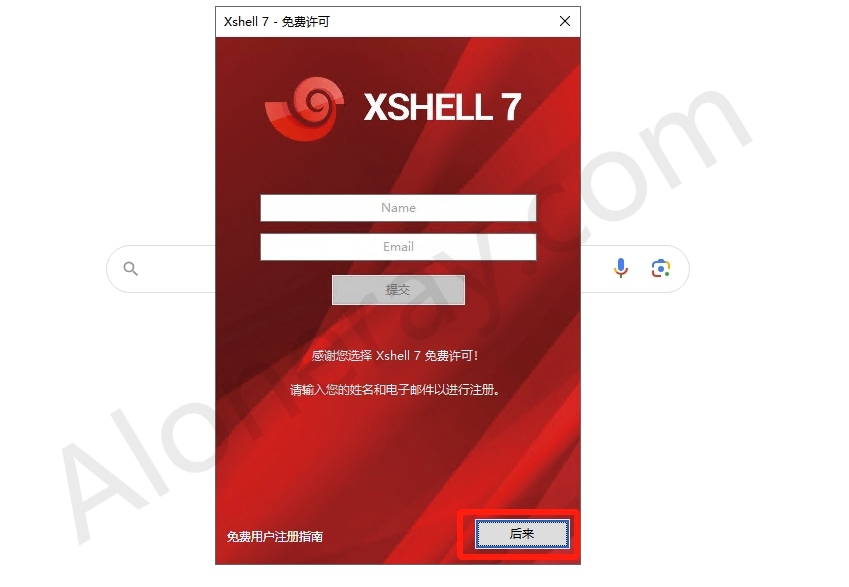
新建会话,在主机地方输入IP(刚才服务器信息界面复制的),并点击连接。
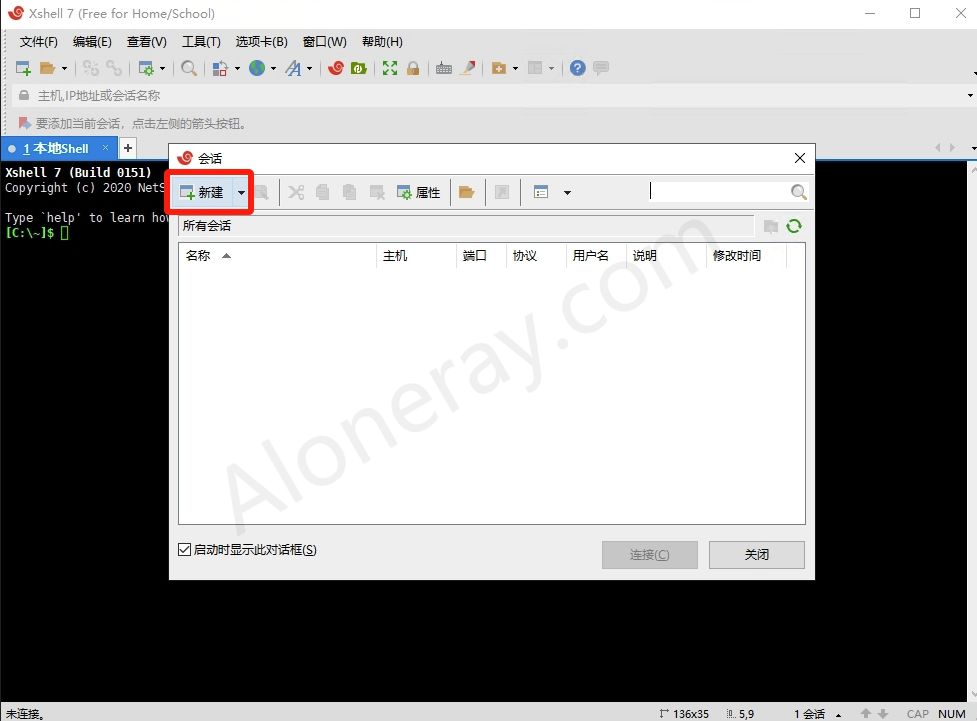
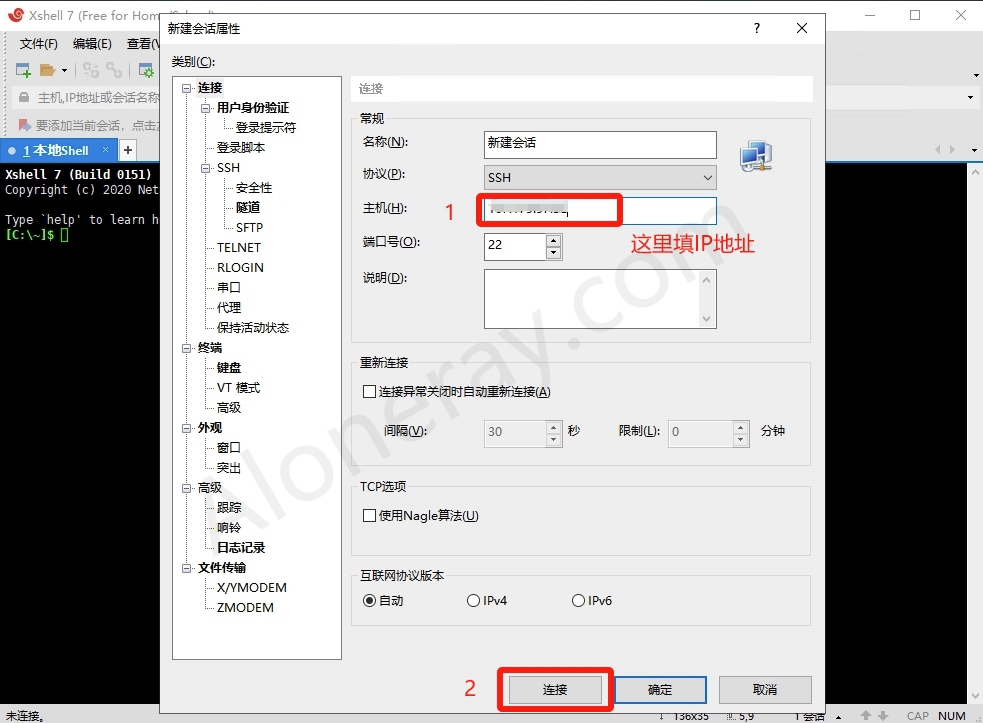
这里会弹出提示框,第一个安全警告选接受并保存,然后用户名输入root,密码就是刚才复制的password。
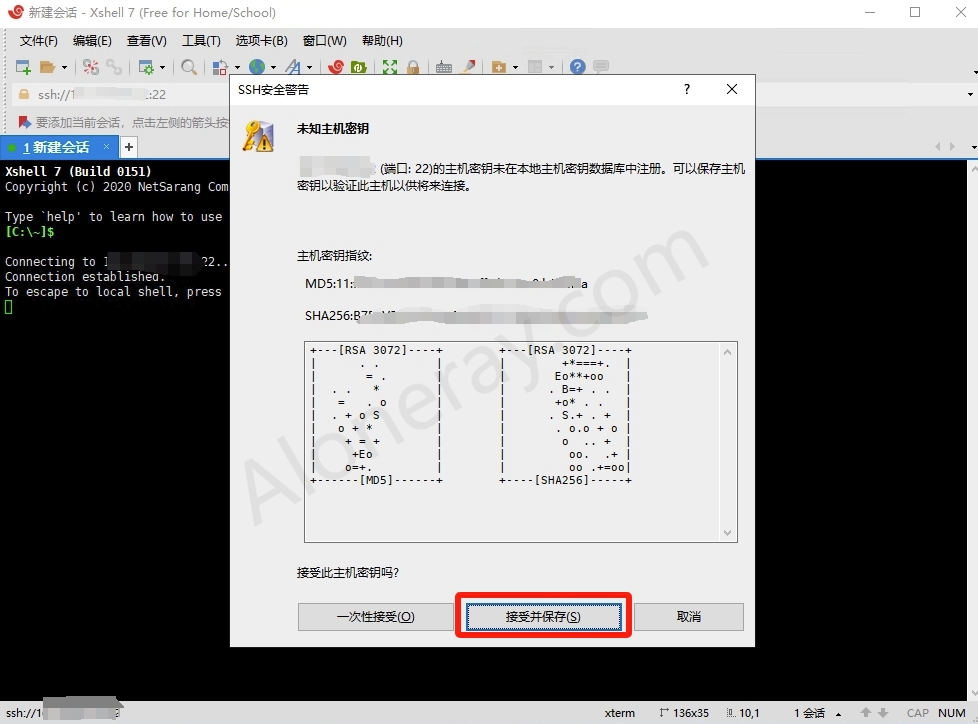
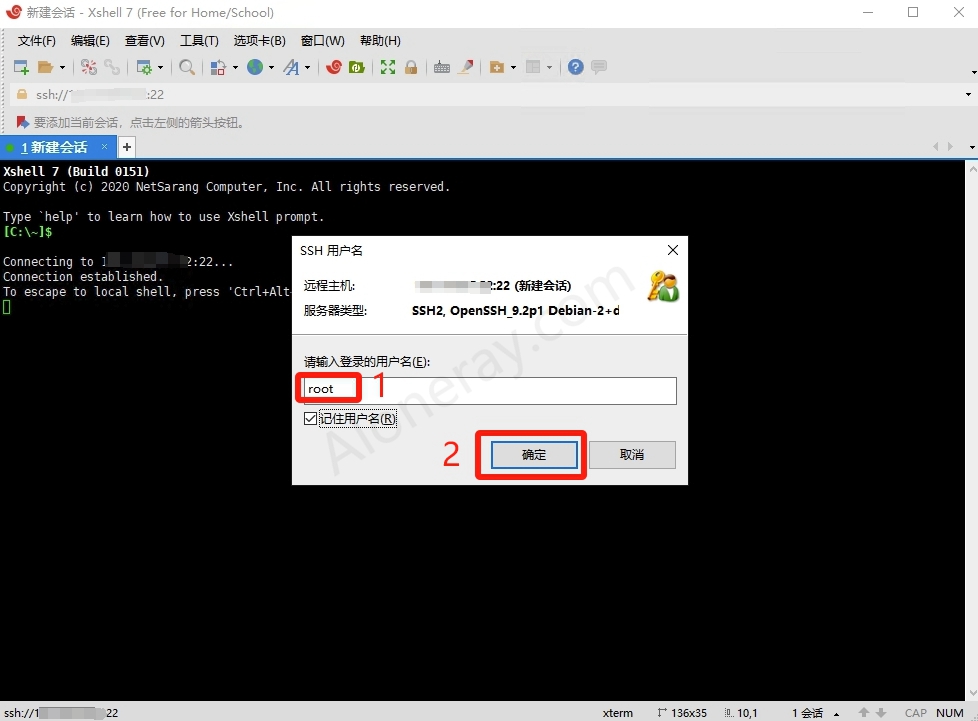
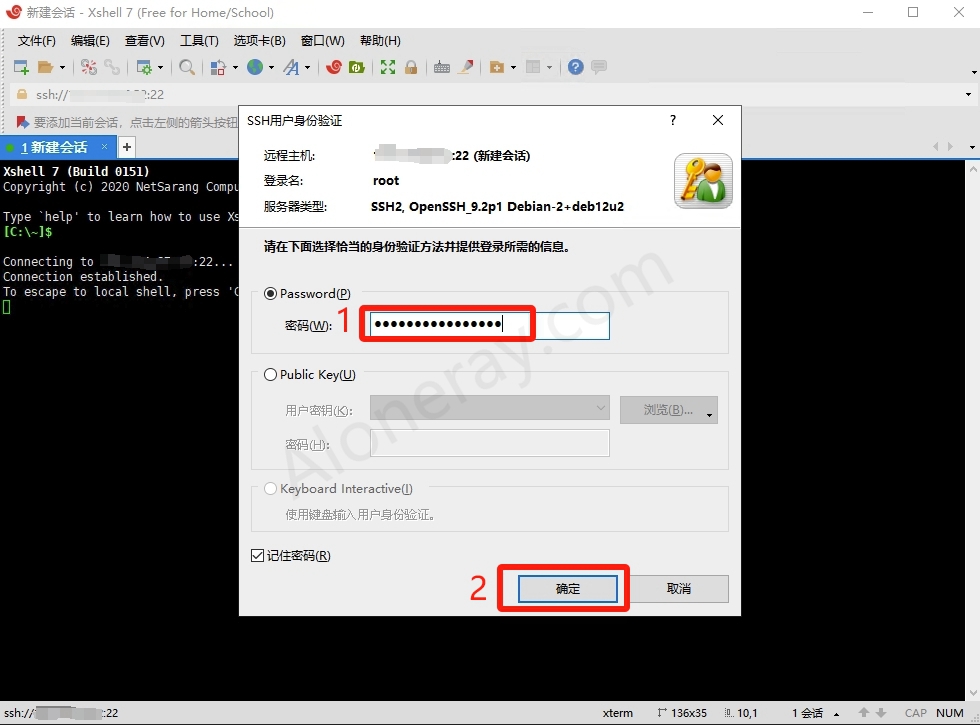
到这个界面就是SSH连接成功了(命令行最后一行显示root@XXXXX这样的格式)。
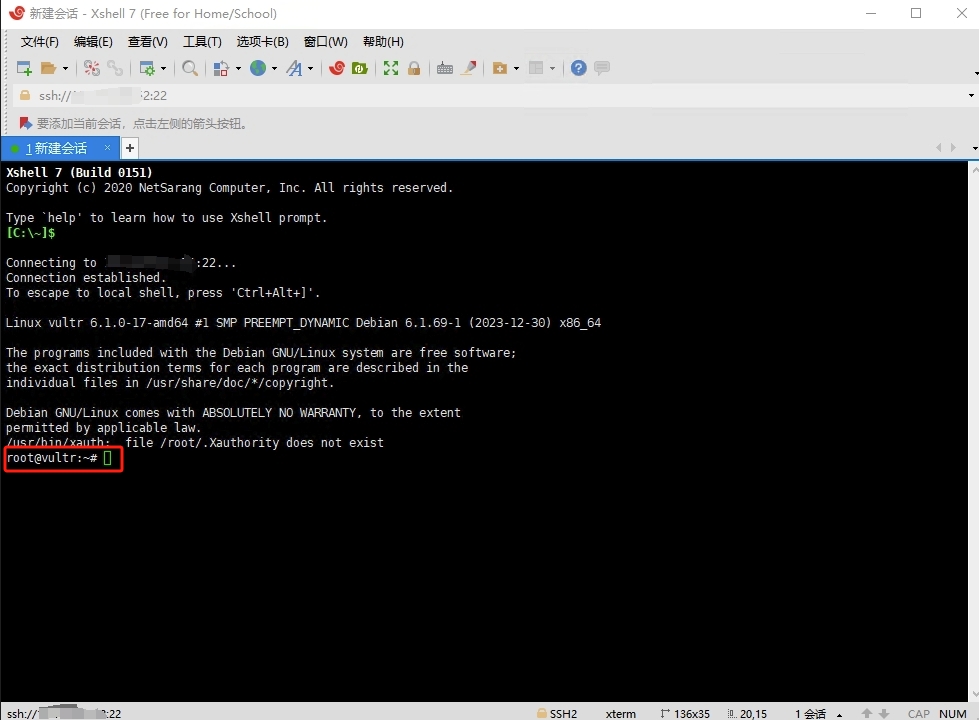
如果一直无法连接成功,说明你的这台服务器IP有问题,删除再开一台就好。
4、部署Shadowsocks-libev+v2ray-plugin的服务端
通过SSH连接服务器成功,后接下来的操作需要执行命令,这里说一下,复制命令后,鼠标中键单击可以在Xshell 7中粘贴命令。
这里给出一个一键脚本,如果最后能够正常输出配置信息,你就不需要后面的步骤了,跳到第五步即可:apt-get update && apt-get install -y wget && wget -O - https://aloneray.com/wp-content/uploads/2024/02/Shadowsocks-v2ray-utf8.sh | bash
更新并安装必要组件:
apt-get update && apt-get install -y wget vim curl
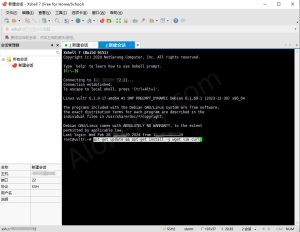
安装docker:
wget -qO- get.docker.com | bash
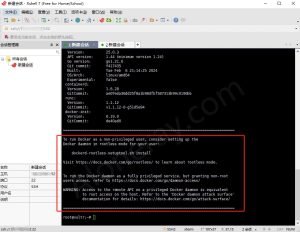
依次执行命令,启动docker并设置开机启动:
systemctl start docker
systemctl enable docker
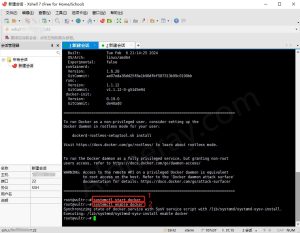
依次执行命令,创建并访问到目录:
mkdir /etc/shadowsocks-libev
cd /etc/shadowsocks-libev
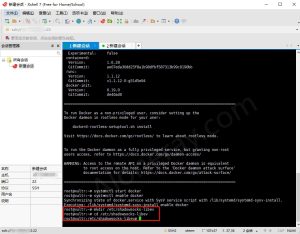
下载预设的配置文件:
wget https://www.aloneray.com/wp-content/uploads/2024/02/config.json
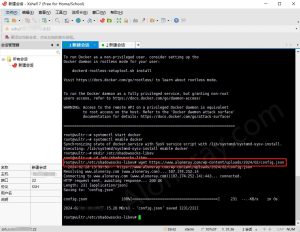
创建包含Shadowsocks-libev和v2ray-plugin的容器并启动(注意这是一条命令):
docker run -d --name ss-libev --restart always -p 8500:8500 -p 8500:8500/udp -v /etc/shadowsocks-libev:/etc/shadowsocks-libev teddysun/shadowsocks-libev
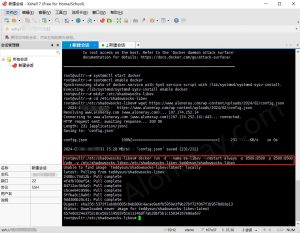
到这里,SS+v2ray的服务端的配置已完成,配置信息如下(第五步会用到):
服务器IP:你的VPS的IP
端口 :8500
密码 :passwordss
加密 :aes-256-gcm
插件程序:v2ray-plugin
5、使用方法
以下是SS+v2ray这套方案的常规客户端使用方法,各位同学务必按我说的顺序操作。
5.1 PC端使用方法
如果你是win7系统,请先安装必要组件微软.net4.8
另外几个关闭模拟器、下载软件、加速等会占用本地端口的软件。
双击打开Shadowsocks(第一次可能会弹出提醒,选择更多信息-仍要运行),然后将你的配置信息(第4步得到的)填入,插件程序这里直接复制v2ray-plugin进去,然后点确定。
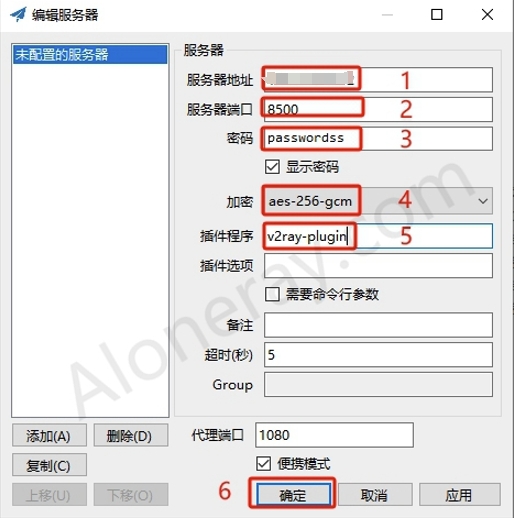
然后右下任务栏找到小飞机图标,右键点击,选择PAC模式。
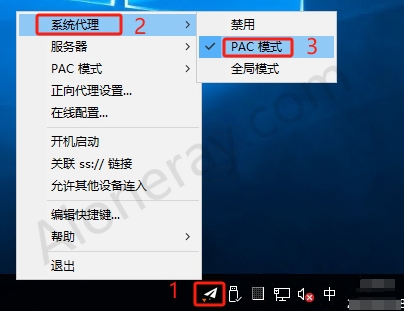
到这里就可以使用了,快访问google.com试试吧。
5.2 安卓端使用方法
下载shadowsocks.apk和v2ray.apk,并传到手机里(可以通过Q文件助手或者数据线从电脑传到手机安装,切记微信不行,会打不开)。
先安装shadowsocks-universal.apk,再安装v2ray–universal.apk(个别手机系统会查杀)。
然后打开shadowsocks,点击默认配置的右侧铅笔符号,修改配置,依次填入第4步的配置信息(服务器地址、远程端口、密码、加密方式),插件选择V2ray,最后点右上角的对勾保存。
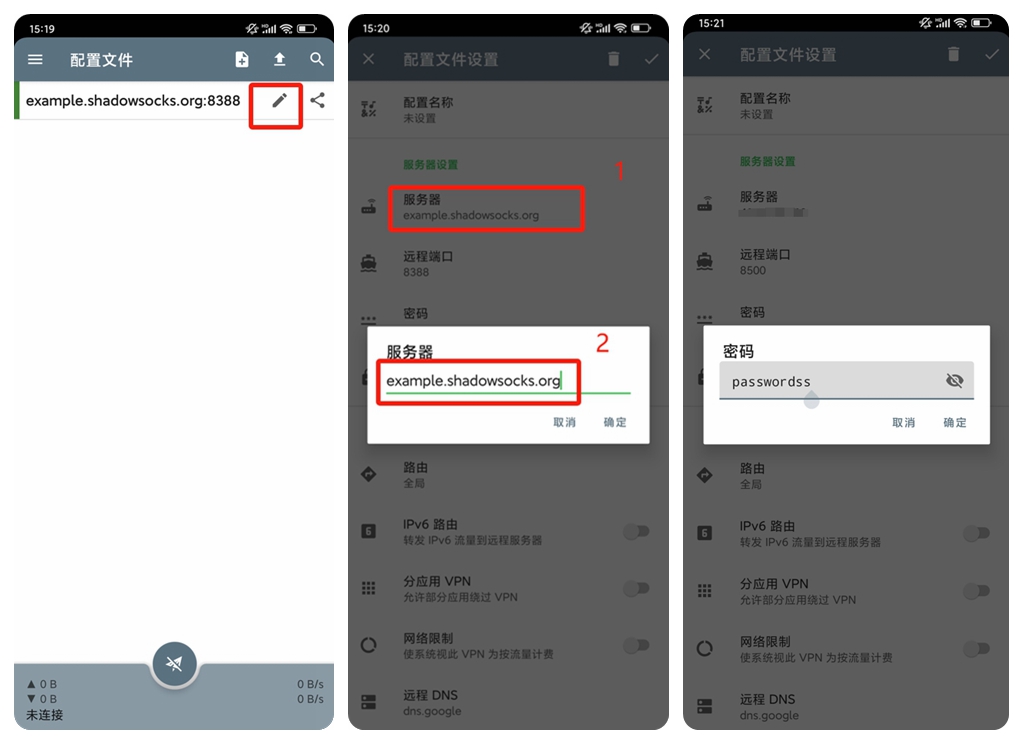
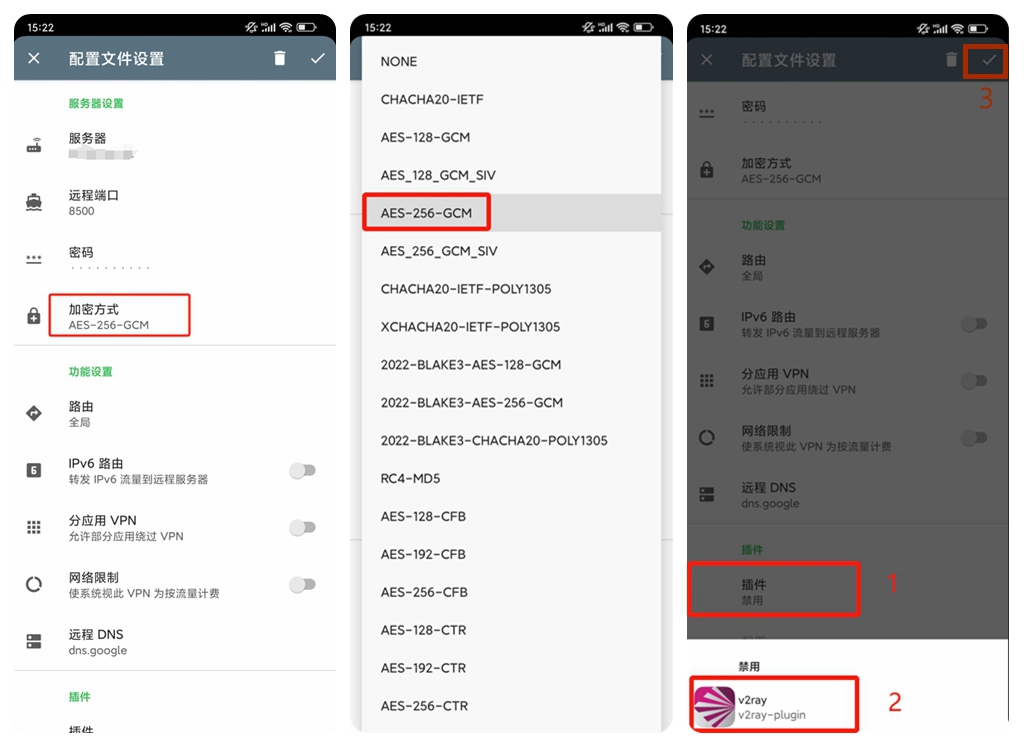
之后选中你的配置文件,点击下方的 小飞机图标就可以用了(连接后点击shadowsocks底部可以测试网络连通性)。
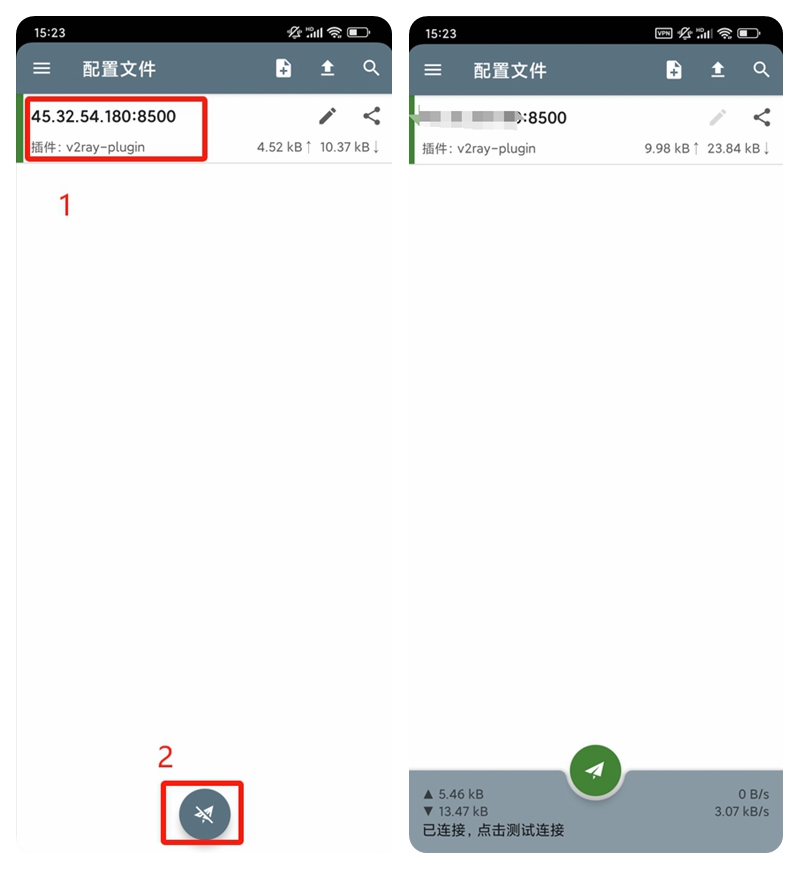
注意手机用shadowsocks的话比较耗电,不用的外网的时候最好断开连接。
如果遇到不能联网,速度慢,软件报错,可以参照下问题汇总的解决办法。
如果想要添加多个配置,可以从这里手动添加。
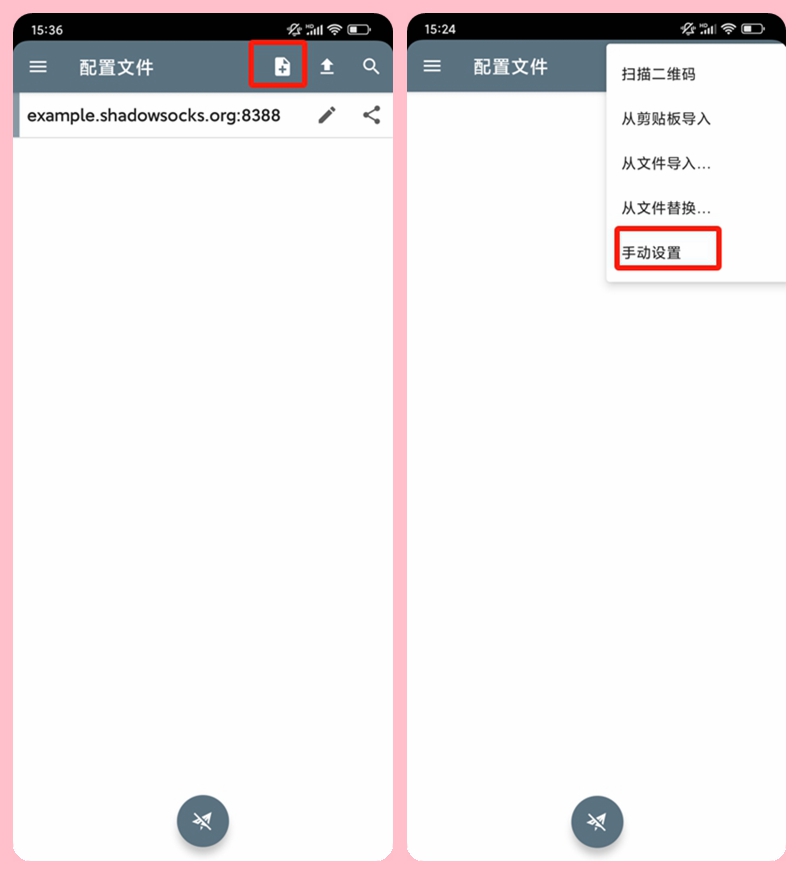
5.3 Ios端使用方法
IOS端需要安装Shadowrocket(小火箭),使用方法与安卓端类似,配置类型选shadowsocks,插件部分选V2ray(国内苹果手机下小火箭需要用美区ID,这个可以百度下)。
6、一些备用命令和优化调整
这里给出一些备用的命令供喜欢折腾的同学参考,同时给出了一个多端口方案,方便应对对口不可用的情况。
6.1备用命令
修改配置文件(需重启)vi /etc/shadowsocks-libev/config.json
启动 Docker 服务systemctl start docker
查看 Docker 运行状态(显示绿色active (running)则为正常运行)systemctl status docker
查看Dcoker容器状态(STATUS项显示UP +时间为正常,如Up 3 weeks)docker ps -as
停止名称为ss-libev的容器docker stop ss-libev
删除名称为ss-libev的容器docker rm ss-libev
重启名称为ss-libev的容器docker restart ss-libev
6.2 使用优化和一些情况应对
如果端口被封的话,可以开启多端口,启用8501到8510的端口(注意这是一条命令):docker run -d --name ss-libev-mul --restart always -p 8501:8500 -p 8502:8500 -p 8503:8500 -p 8504:8500 -p 8505:8500 -p 8506:8500 -p 8507:8500 -p 8508:8500 -p 8509:8500 -p 8510:8500 -p -v /etc/shadowsocks-libev:/etc/shadowsocks-libev teddysun/shadowsocks-libev
服务器IP不能访问(使用xshell7不能ssh连接):
登录Vultr查看服务器是否正常启动,如果正常启动,则IP可能被ban,需要删除服务器在创建一台(不用担心额外费用,因为Vultr是小时计费)。
想用代理网络访问所有网站:把PAC模式切换成全局模式(注意切换后不能退出SS,要切回PAC才能退出SS,否则会导致不能上网)。
7、问题汇总
7.1 按教程部署好了却不能访问外网
电脑开启了加速器、安卓模拟器、或其他代理软件,导致端口占用,退出这些软件,并确保电脑时间和国际时间一样,必要时重启电脑;
服务器IP不可用,删除再开一台(先开新机器,再删老机器);
系统代理设置异常,查看系统代理设置(控制面板-网络和internet-internet选项-连接-局域网设置),默认情况下,shadowsocks处于PAC模式时,会切换到自动配置,shadowsocks处于全局模式,会切换到代理服务器,如果不能正常切换,可以手动设置下;
7.2 PC端运行软件提示报错:
确保你的系统是64位,并使用了管理员运行,或者安装新版本的.Net组件
https://dotnet.microsoft.com/download/dotnet-framework/net48
7.3 网速很慢:
使用官方测速网页,切换不同的机房(删掉老机器开新机器),选test file进行文件下载测试,选到你本地速度最快的机房。
执行命令,查看BBR是否开启成功(显示tcp_bbr 2048 ,则开启成功)
lsmod | grep bbr
如果没有开启BBR可以尝试开启(仅对Debian系统)
echo "net.core.default_qdisc=fq" >> /etc/sysctl.confecho "net.ipv4.tcp_congestion_control=bbr" >> /etc/sysctl.confsysctl -p
7.4 想使用最新版本的软件:
以下是shadowsocks-libev和v2ray插件作者的github链接,可参考搭配使用。https://github.com/shadowsocks/shadowsocks-windows
https://github.com/shadowsocks/v2ray-plugin
https://github.com/shadowsocks/shadowsocks-android/releases
https://github.com/shadowsocks/v2ray-plugin-android/releases
7.4 怎么删除机器更换IP
Vultr现在似乎有锁定IP机制,所以我们需要先开一台新的机器,然后把老的删掉(下图中右上角的垃圾桶图标就是删除键),然后再部署一遍。
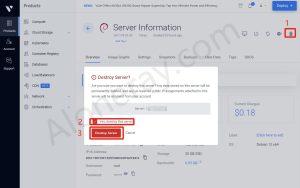
centos可以用吗,有些命令显示不一样
BBR加速应该没法开启,整体功能应该没问题。
另外不知道你是哪个版本的,需要不要放行端口。
现在几小时封一个ip怎么办?一半四五个小时就ping不通了
跟国内最近meeting和当地运营商有关,一般时候一个端口,只自己用,几个月是可以的,你可以暂时试下开多端口。
https://aloneray.com/12.html#62_shi_yong_you_hua_he_yi_xie_qing_kuang_ying_dui
后面我会给其他科学上网方式也更新下。现在的大环境确实是各种协议都不稳妥了
我明白了,可能我一直用的是ssr,不是ss。但是用ssr的速度正常,ss的速度极其之慢,很难打开网页
有BBR的话应该速度相差不会太多,如果你不是vultr默认系统,可能没有默认开启BBR的
ssr的情况应该比ss还要不好,之前ss+v2ray的组合可以顶一段时间,现在好像也不太行了。
你可以试试新写的V2ray+Vmess,这个据网友说还是很稳定的,https://aloneray.com/114.html
好奇怪,我之前用了好久的ip突然被ban了,今天按照教程部署的所有服务器也都不能用
江苏、河南、福建几个省最近几天好像sni阻断的厉害,之前还好,一个端口能顶挺久,最近确实严重了很多,小流量也几乎秒断
至于方法,尝试把多端口命令的里面的端口设置到高位五位数试试看吧
是类似这种实现方法吗:
docker run -d –name ss-libev-mul –restart always \
-p 50001:8500 \
-p 50002:8500 \
-p 50003:8500 \
-p 50004:8500 \
-p 50005:8500 \
-p 50006:8500 \
-p 50007:8500 \
-p 50008:8500 \
-p 50009:8500 \
-p 50010:8500 \
-v /etc/shadowsocks-libev:/etc/shadowsocks-libev teddysun/shadowsocks-libev
还是不行,一点也连不上去。
好奇怪,今天按照教程换了一堆ip都不行,对了我记得之前用的服务器系统是centos?
文章后面有参考,目前换成Vmess试试吧,教程第四步开始,我简化步骤,目前vmess比较稳定
https://aloneray.com/114.html
被ban +1,我试了下IP是能ping通的,SSH也能正常登录,但没法翻,已经开始考虑肉身翻了……
换成Vmess吧,教程第四步开始,目前这个比较稳定
https://aloneray.com/114.html
Pingback引用通告: 【科学上网】【简单稳定】Vultr的VPS购买和搭建V2ray+Vmess+BBR的教程 - Aloneray
现在几乎秒断,之前还能坚持两天,我开了10个端口,试一个挂一个,我朋友那边倒是还能用
你可以用最新的那个Vmess教程,相对稳点一点